お客さまへの大切なお知らせ:膨大なサポート情報を少しでも早くお客さまにお届けするため、本コンテンツの日本語版は人間の翻訳者を介さない自動翻訳で提供されております。正確な最新情報については本コンテンツの英語版をご覧ください。
ワークフローでTodoistタスクを作成
更新日時 2025年11月4日
以下の 製品でご利用いただけます(別途記載されている場合を除きます)。
-
Marketing Hub Professional, Enterprise
-
Sales Hub Professional, Enterprise
-
Service Hub Professional, Enterprise
-
Data Hub Professional, Enterprise
-
Smart CRM Professional, Enterprise
-
Commerce Hub Professional, Enterprise
ワークフローを使用してTodoistタスクの作成を自動化し、自分やチームが作業を追跡しやすくなります。ワークフローを使用してTodoistタスクを作成する前に、 アプリマーケットプレイスからTodoistをHubSpotアカウントに接続する必要があります
注: [ Todoist ワークフローでタスクを作成]アクションは、コンタクトベース、会社ベース、取引ベース、チケットベースのワークフローでのみ利用可能です。
HubSpotワークフローを使用してTodoistタスクを作成するには、次の手順に従います。- HubSpotアカウントにて、[自動化]>[ワークフロー]の順に進みます。
- 既存のワークフロー の名前 をクリックするか、 新しいワークフローを作成します。
- [+]プラスアイコンをクリックして、ワークフローアクションを追加します。
- 右側のパネルで、[ Todoistでタスクを作成]を検索して選択します。
- 右側のパネルで、Todoistタスクアクションを設定します。
- Todoistプロジェクト: タスクを作成するTodoistプロジェクトを選択します。連携を接続したユーザーが所有している、またはそのユーザーと共有されているプロジェクトから選択できます。
- プロジェクト セクション: タスクを作成する Todoist プロジェクトのセクションを選択します。
- 優先度: タスクの優先度を選択します。優先度を選択しない場合、タスクのステータスは自動的に 「優先度4」に設定されます。
- 期日: タスクの期日を設定します。 パーソナライズトークンを使用して、登録されたレコードから日付値を挿入することもできます。
- タスクのタイトル:タスクのタイトル を入力します。パーソナライズトークンを使用して、登録されたレコードから値を挿入することもできます。
- タスクの説明: タスクの説明を入力します。パーソナライズトークンを使用して、登録されたレコードから値を挿入することもできます。
- タスクにラベルを追加する: Todoist ラベルをタスクに追加します。HubSpotから新しいラベルを追加することはできません。これらのラベルは最初にTodoistで作成する必要があります。
- 上部にある[保存]をクリックします。
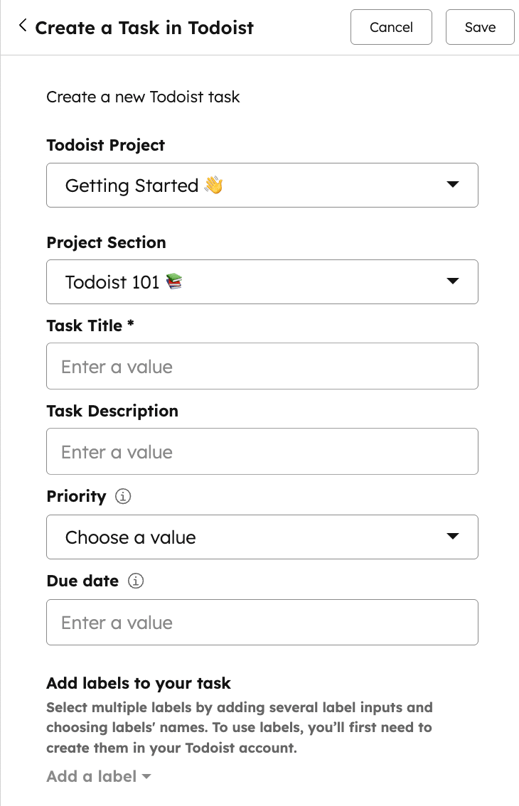
Workflows
貴重なご意見をありがとうございました。
こちらのフォームではドキュメントに関するご意見をご提供ください。HubSpotがご提供しているヘルプはこちらでご確認ください。